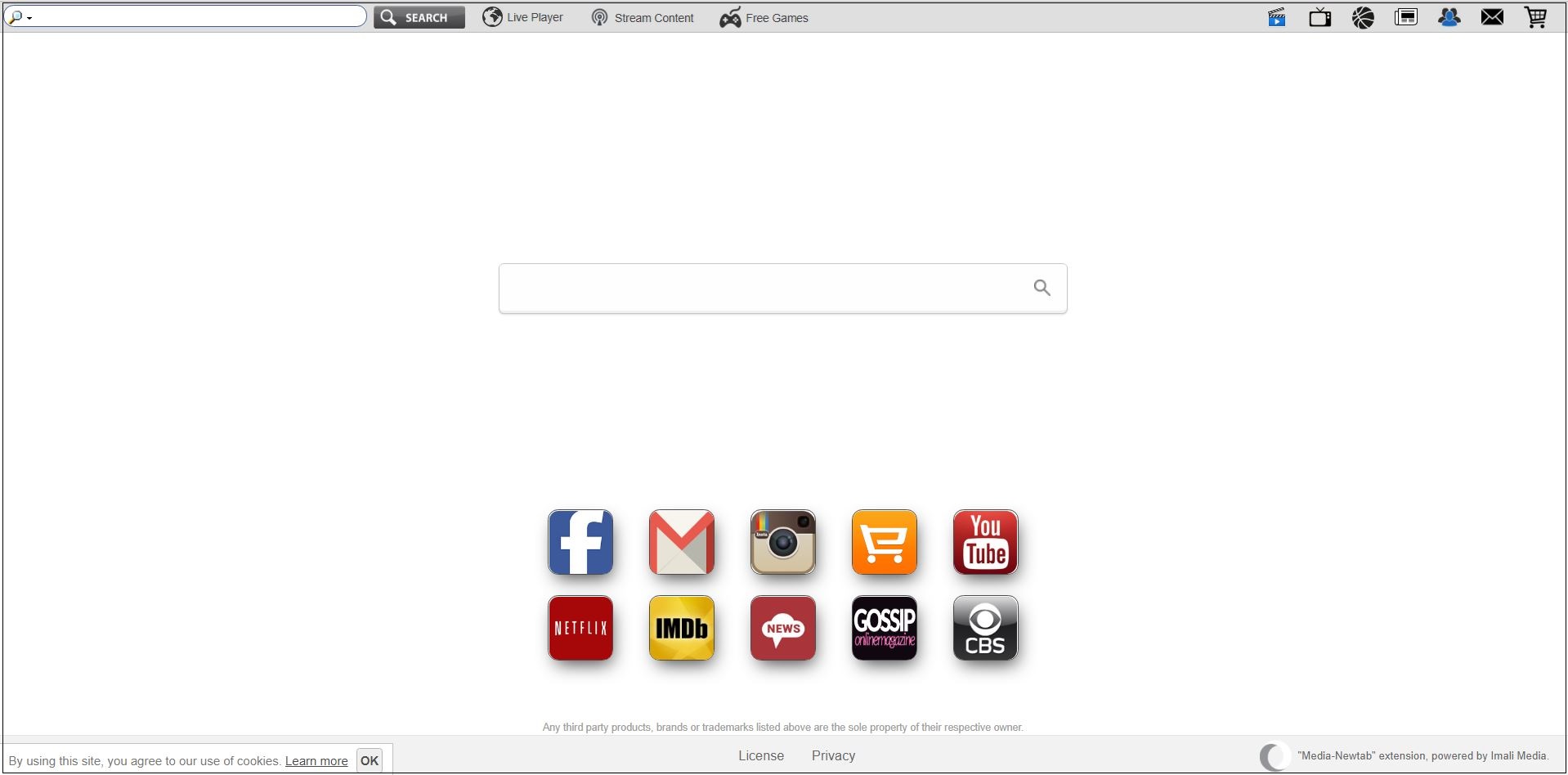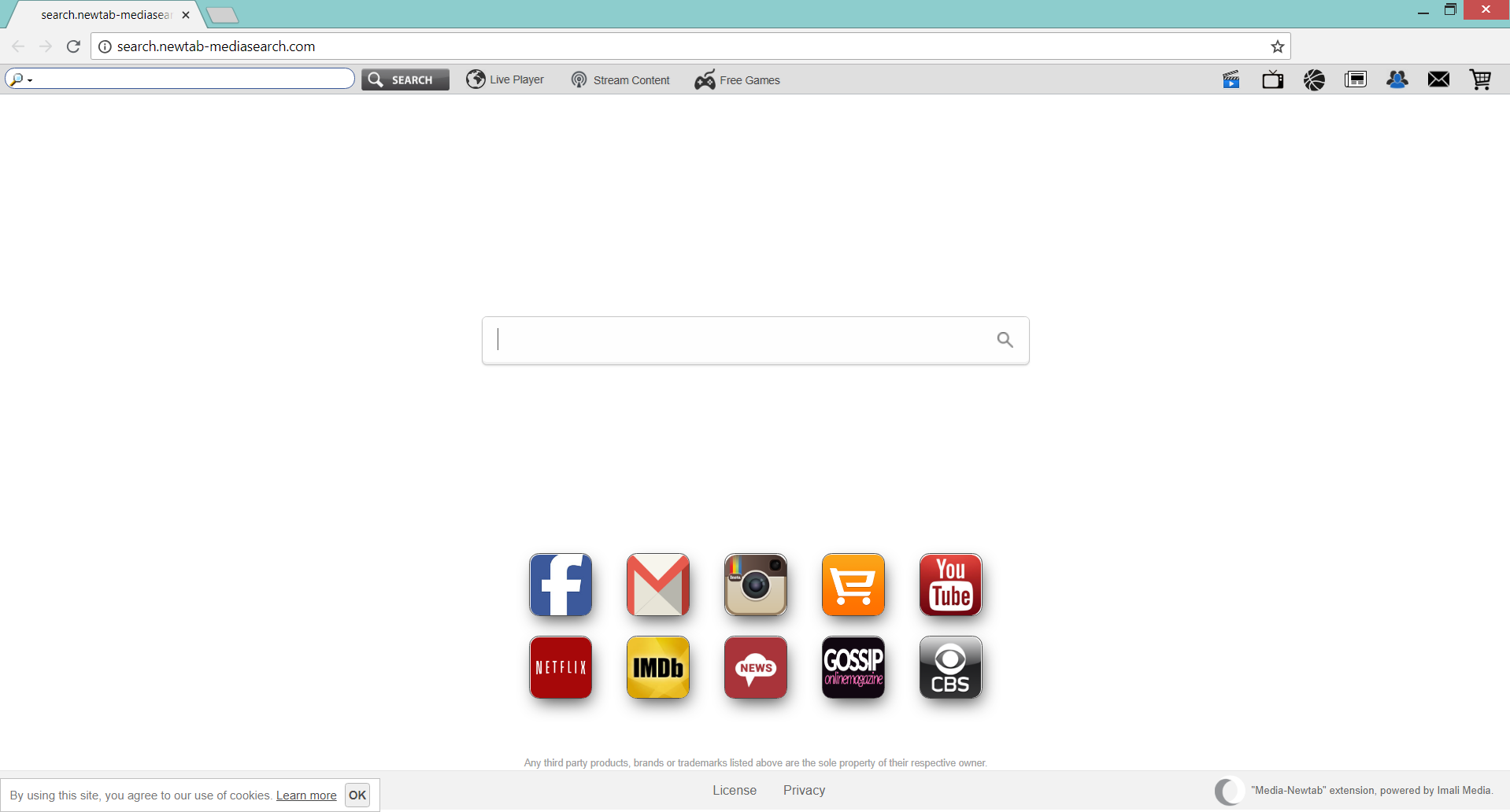Este artículo tiene como objetivo ayudarle con la eliminación de Search.newtab-mediasearch.com redirigir redirigir desde el navegador y el sistema afectado. Siga la guía detallada al final de deshacerse de este sitio web molesto en su totalidad.
Search.newtab-mediasearch.com es una redirección del navegador que aparece en los navegadores web de uso común sin el permiso de los usuarios. En caso de infección con este programa no deseado, la página y cada página de nueva pestaña del navegador web preferido puede redirigir a su página principal. También es posible que el motor de búsqueda predeterminado será reemplazado por el engaño proporcionado por Search.newtab-mediasearch.com redirigir. Sigue leyendo para entender lo que los otros impactos de esta redirección son.

Resumen de amenazas
| Nombre | Search.newtab-mediasearch.com |
| Escribe | Navegador Secuestrador, redirigir, PUP |
| Descripción breve | Search.newtab-mediasearch.com es el dominio del sitio web sospechoso que afecta a los navegadores web de uso común mediante la modificación de los settigns de sus páginas web y las nuevas páginas de fichas. Su motor de búsqueda pícaro sustituye a los establecidos por defecto. |
| Los síntomas | La página de inicio y página de nueva pestaña de navegadores afectados redirigen a la página principal del sospechoso Search.newtab-mediasearch.com sitio web. Muchos de los anuncios inundan el navegador y hacen que sea lento. |
| Método de distribución | Instalaciones de dominio público, paquetes combinados |
| Herramienta de detección |
Ver si su sistema ha sido afectado por malware
Descargar
Herramienta de eliminación de software malintencionado
|
| Experiencia de usuario | Unirse a nuestro foro para discutir Search.newtab-mediasearch.com. |

Search.newtab-mediasearch.com – Las técnicas de propagación
Probablemente una de las principales preguntas que usted tiene es cómo lo hizo Search.newtab-mediasearch.com infectar su PC? Hay algunas respuestas a esta pregunta. La primera es a través de un paquete de software. En realidad, el canal más común que se utiliza para la distribución de programas potencialmente no deseados como Search.newtab-mediasearch.com es a través de otras aplicaciones gratuitas de terceros. En general, el código de instalación de programas adicionales se incorpora a los instaladores de tales aplicaciones. Por lo que debe haber instalado imperceptiblemente este programa molesto en el equipo durante el proceso de instalación de una aplicación gratuita deseada. Tal efecto secundario se puede prevenir con la ayuda de las opciones avanzadas de configuración o de encargo a medida que revelan la existencia de aplicaciones adicionales, así como la manera de optar por su instalación.
Search.newtab-mediasearch.com También podría aterrizar en su PC después de una visita de una página web dañado. Después de malas intenders inyectan el código de instalación del programa no deseado en el código fuente de una página web que pudieran establecer esta página para descargar automáticamente el PUP directamente en los dispositivos de los usuarios.
navegadores web utilizados con frecuencia como Google Chrome, Mozilla Firefox, Internet Explorer, Borde, y Safari podrían verse afectados por Search.newtab-mediasearch.com redirigir.

Search.newtab-mediasearch.com – Más acerca de su impacto
Una vez Search.newtab-mediasearch.com redirigir obtiene acceso a su sistema, su código dañino modifica la configuración del navegador esenciales. Las modificaciones pueden afectar a la página de inicio, página de nueva pestaña y el motor de búsqueda por defecto del navegador web preferido. Reemplazándolos con su página principal, la redirección que no deja otra opción que utilizar sus servicios dudosos.
Las características incorporadas en este sitio web pueden hacer creer que su inesperada aparición en el navegador puede ser para bien. Aunque Search.newtab-mediasearch.com le permite acceder a algunos de los juegos más populares, película, compras, Medio social, Noticias, y otros sitios web visitados con frecuencia a sólo unos clics no se deje engañar que es un sitio web que se puede confiar.
De hecho, esta redirección solamente pretende ser un buscador independiente. Proporciona un motor de búsqueda engaño que se establece para redirigir cada consulta de búsqueda de búsqueda de Yahoo.
Como se encuentra en su política de privacidad de los archivos instalados por Search.newtab-mediasearch.com que pueda espiar a sus actividades en línea y enviar cierta información a sus servidores. Esto podría explicarse por el hecho de que los dueños de la redirección objetivo es hacer que un objeto de diversas campañas de publicidad. Y una vez que saben lo que le gusta que podría empujar fácilmente anuncios especializados en un intento de hacer que visite los sitios web promovidos. Cada vez que se hace clic en el anuncio generado por Search.newtab-mediasearch.com sus propietarios obtener ingresos por el anunciante.

Search.newtab-mediasearch.com – política de privacidad
La primera cosa que consigue cleaaer entonces abrir la política de privacidad de Search.newtab-mediasearch.com secuestrador es el nombre de su dueño – Ellos Media Ltd.. De hecho, esta aplicación desagradable no es la primera asociada a este comapny. Nuestro equipo detectó e informó de varios otros sitios web que son similares a esta redirección que igual que acosan a los usuarios en línea. Algunos de ellos son Search.newtab-tvsearch.com, Mediatvtabsearch.com y Funcybertabsearch(.)con.
La política revela, además, que Ellos Media Ltd..‘s productos son capaces de recoger datos específicos de los usuarios de forma automática’ navegadores y almacenarlos en sus servidores. Por lo tanto, mediante el uso de los servicios de Search.newtab-mediasearch.com Está de acuerdo con que va a obtener los siguientes datos:
- Tu dirección Ip (protocolo de Internet) dirección
- El tipo de navegador que utiliza
- La hora a la que usted ha visitado el sitio
- Las páginas que visitó en todo el sitio
Información que proporcione que puede ser recogido:
- Tu nombre
- Tu correo electrónico
- País de origen
- Tu apodo
- Número de teléfono
- Sitio web
- Empresa
- Título profesional
Desafortunadamente, una consecuencia segura de la recogida de datos es su uso con fines publicitarios. Tenga cuidado si engañosas espacios en blanco aparecen en la pantalla como el secuestrador puede tratar de engañarle para proporcionar algunos detalles de identificación personal que en el peor, puede ser utilizado para el robo de identidad. Tales piezas en bruto a pescado también pueden permitir Ellos Media Ltd.. a revelar su información a terceras personas de origen desconocido.
En resumen se arriesga mucho si usted elige utilizar los servicios dudosos de Search.newtab-mediasearch.com redirigir por lo que es mejor considerar su eliminación completa de su dispositivo afectado.

Cómo quitar Search.searchidd.com redirección
Con el fin de eliminar Pdfconverter.pro desde su PC, asegúrese de completar todos los pasos indicados en la eliminación que sigue. Presenta tanto manuales como automáticas que las instrucciones de eliminación combinada ayudará a eliminar este programa desagradable en su totalidad. El enfoque automático garantiza la máxima eficiencia ya que después de un análisis con una herramienta anti-malware avanzado se puede ver la ubicación exacta de todos los archivos maliciosos y objetos creados por Pdfconverter.pro y sacarlos de la PC infectada. En caso de que usted tiene más preguntas o necesita ayuda adicional, no dude en dejar un comentario o ponerse en contacto con nosotros por correo electrónico.
- Ventanas
- Mac OS X
- Google Chrome
- Mozilla Firefox
- Microsoft Edge
- Safari
- Internet Explorer
- Detener Push Pop-ups
Cómo quitar Search.newtab-mediasearch.com de Windows.
Paso 1: Analizar en busca de Search.newtab-mediasearch.com con la herramienta de SpyHunter Anti-Malware



Paso 2: Inicie su PC en modo seguro





Paso 3: Desinstalación Search.newtab-mediasearch.com y el software relacionado desde Windows
Pasos de desinstalación para Windows 11



Pasos de desinstalación para Windows 10 y versiones anteriores
Aquí es un método en pocos y sencillos pasos que debe ser capaz de desinstalar la mayoría de los programas. No importa si usted está utilizando Windows 10, 8, 7, Vista o XP, esos pasos conseguirán el trabajo hecho. Arrastrando el programa o su carpeta a la papelera de reciclaje puede ser una muy mala decisión. Si lo haces, partes y piezas del programa se quedan atrás, y que puede conducir a un trabajo inestable de su PC, errores con las asociaciones de tipo de archivo y otras actividades desagradables. La forma correcta de obtener un programa de ordenador es de desinstalarla. Para hacer eso:


 Siga las instrucciones anteriores y se le desinstalar correctamente la mayoría de los programas.
Siga las instrucciones anteriores y se le desinstalar correctamente la mayoría de los programas.
Paso 4: Limpiar cualquier registro, Created by Search.newtab-mediasearch.com on Your PC.
Los registros normalmente dirigidos de máquinas Windows son los siguientes:
- HKEY_LOCAL_MACHINE Software Microsoft Windows CurrentVersion Run
- HKEY_CURRENT_USER Software Microsoft Windows CurrentVersion Run
- HKEY_LOCAL_MACHINE Software Microsoft Windows CurrentVersion RunOnce
- HKEY_CURRENT_USER Software Microsoft Windows CurrentVersion RunOnce
Puede acceder a ellos abriendo el editor del registro de Windows y eliminar cualquier valor, creado por Search.newtab-mediasearch.com existe. Esto puede ocurrir siguiendo los pasos debajo:


 Propina: Para encontrar un valor creado por virus, usted puede hacer clic derecho sobre él y haga clic "Modificar" para ver qué archivo que está configurado para ejecutarse. Si esta es la ubicación del archivo de virus, quitar el valor.
Propina: Para encontrar un valor creado por virus, usted puede hacer clic derecho sobre él y haga clic "Modificar" para ver qué archivo que está configurado para ejecutarse. Si esta es la ubicación del archivo de virus, quitar el valor.
Guía de eliminación de videos para Search.newtab-mediasearch.com (Ventanas).
Deshágase de Search.newtab-mediasearch.com de Mac OS X.
Paso 1: Desinstalar Search.newtab-mediasearch.com y eliminar archivos y objetos relacionados





Mac le mostrará una lista de elementos que se inicia automáticamente cuando se conecte. Busque cualquier aplicaciones sospechosas idénticos o similares a Search.newtab-mediasearch.com. Compruebe la aplicación que desea detener la ejecución de forma automática y luego seleccione en el Minus ("-") icono para ocultarlo.
- Ir Descubridor.
- En la barra de búsqueda, escriba el nombre de la aplicación que desea eliminar.
- Por encima de la barra de búsqueda cambiar los dos menús desplegables para "Sistema de Archivos" y "Están incluidos" de manera que se puede ver todos los archivos asociados con la aplicación que desea eliminar. Tenga en cuenta que algunos de los archivos no pueden estar relacionados con la aplicación así que mucho cuidado, que los archivos que elimine.
- Si todos los archivos que están relacionados, sostener el ⌘ + A para seleccionar y luego los llevan a "Basura".
En caso de que no se puede eliminar a través de Search.newtab-mediasearch.com Paso 1 encima:
En caso de que usted no puede encontrar los archivos de virus y objetos en sus solicitudes u otros lugares que hemos mostrado anteriormente, puede buscar manualmente para ellos en las bibliotecas de su Mac. Pero antes de hacer esto, Por favor, lea la declaración de abajo:



Puede repetir el mismo procedimiento con los siguientes Biblioteca directorios:
→ ~ / Library / LaunchAgents
/Library / LaunchDaemons
Propina: ~ es allí a propósito, porque conduce a más LaunchAgents.
Paso 2: Busque y elimine los archivos Search.newtab-mediasearch.com de su Mac
Cuando se enfrentan a problemas en su Mac como resultado de scripts y programas no deseados, como Search.newtab-mediasearch.com, la forma recomendada de eliminar la amenaza es mediante el uso de un programa anti-malware. SpyHunter para Mac ofrece funciones de seguridad avanzadas junto con otros módulos que mejorarán la seguridad de su Mac y la protegerán en el futuro.
Guía de eliminación de videos para Search.newtab-mediasearch.com (Mac)
Eliminar Search.newtab-mediasearch.com de Google Chrome.
Paso 1: Inicie Google Chrome y abra el menú desplegable

Paso 2: Mueva el cursor sobre "Instrumentos" y luego desde el menú ampliado elegir "Extensiones"

Paso 3: Desde el abierto "Extensiones" Menú localizar la extensión no deseada y haga clic en su "Quitar" botón.

Paso 4: Después se retira la extensión, reiniciar Google Chrome cerrando desde el rojo "X" botón en la esquina superior derecha y empezar de nuevo.
Borrar Search.newtab-mediasearch.com de Mozilla Firefox.
Paso 1: Inicie Mozilla Firefox. Abra la ventana del menú:

Paso 2: Seleccione el "Complementos" icono en el menú.

Paso 3: Seleccione la extensión no deseada y haga clic "Quitar"

Paso 4: Después se retira la extensión, reinicie Mozilla Firefox cerrando desde el rojo "X" botón en la esquina superior derecha y empezar de nuevo.
Desinstalar Search.newtab-mediasearch.com de Microsoft Edge.
Paso 1: Inicie el navegador Edge.
Paso 2: Abra el menú desplegable haciendo clic en el icono en la esquina superior derecha.

Paso 3: En el menú desplegable seleccione "Extensiones".

Paso 4: Elija la extensión sospechosa de ser maliciosa que desea eliminar y luego haga clic en el ícono de ajustes.

Paso 5: Elimine la extensión maliciosa desplazándose hacia abajo y luego haciendo clic en Desinstalar.

Eliminar Search.newtab-mediasearch.com de Safari
Paso 1: Inicie la aplicación Safari.
Paso 2: Después de solo pasar el cursor del ratón a la parte superior de la pantalla, haga clic en el texto de Safari para abrir su menú desplegable.
Paso 3: En el menú, haga clic en "Preferencias".

Paso 4: Después de esto, seleccione la pestaña 'Extensiones'.

Paso 5: Haga clic una vez en la extensión que desea eliminar.
Paso 6: Haga clic en 'Desinstalar'.

Una ventana emergente aparecerá que pide la confirmación para desinstalar la extensión. Seleccionar 'Desinstalar' otra vez, y la Search.newtab-mediasearch.com será eliminada.
Elimina Search.newtab-mediasearch.com de Internet Explorer.
Paso 1: Inicie Internet Explorer.
Paso 2: Haga clic en el ícono de ajustes con la etiqueta 'Herramientas' para abrir el menú desplegable y seleccione 'Administrar complementos'

Paso 3: En la ventana 'Administrar complementos'.

Paso 4: Seleccione la extensión que desea eliminar y luego haga clic en 'Desactivar'. Aparecerá una ventana emergente para informarle de que está a punto de desactivar la extensión seleccionada, y algunos más complementos podrían estar desactivadas, así. Deje todas las casillas marcadas, y haga clic en 'Desactivar'.

Paso 5: Después de la extensión no deseada se ha eliminado, reinicie Internet Explorer cerrándolo desde el botón rojo 'X' ubicado en la esquina superior derecha y vuelva a iniciarlo.
Elimine las notificaciones automáticas de sus navegadores
Desactivar las notificaciones push de Google Chrome
Para deshabilitar las notificaciones push del navegador Google Chrome, por favor, siga los siguientes pasos:
Paso 1: Ir Ajustes en Chrome.

Paso 2: En la configuración de, seleccione “Ajustes avanzados":

Paso 3: Haga clic en "Configuración de contenido":

Paso 4: Abierto "Notificaciones":

Paso 5: Haga clic en los tres puntos y elija Bloquear, Editar o quitar opciones:

Eliminar notificaciones push en Firefox
Paso 1: Ir a Opciones de Firefox.

Paso 2: Ir a la configuración", escriba "notificaciones" en la barra de búsqueda y haga clic en "Ajustes":

Paso 3: Haga clic en "Eliminar" en cualquier sitio en el que desee que desaparezcan las notificaciones y haga clic en "Guardar cambios"

Detener notificaciones push en Opera
Paso 1: En ópera, prensa ALT + P para ir a Configuración.

Paso 2: En Configuración de búsqueda, escriba "Contenido" para ir a Configuración de contenido.

Paso 3: Abrir notificaciones:

Paso 4: Haz lo mismo que hiciste con Google Chrome (explicado a continuación):

Elimina las notificaciones automáticas en Safari
Paso 1: Abrir preferencias de Safari.

Paso 2: Elija el dominio desde el que desea que desaparezcan las ventanas emergentes push y cámbielo a "Negar" de "Permitir".
Search.newtab-mediasearch.com-FAQ
What Is Search.newtab-mediasearch.com?
La amenaza Search.newtab-mediasearch.com es adware o virus de la redirección de navegador.
Puede ralentizar significativamente su computadora y mostrar anuncios. La idea principal es que su información sea probablemente robada o que aparezcan más anuncios en su dispositivo..
Los creadores de dichas aplicaciones no deseadas trabajan con esquemas de pago por clic para que su computadora visite sitios web de riesgo o de diferentes tipos que pueden generarles fondos.. Es por eso que ni siquiera les importa qué tipo de sitios web aparecen en los anuncios.. Esto hace que su software no deseado sea indirectamente riesgoso para su sistema operativo..
What Are the Symptoms of Search.newtab-mediasearch.com?
Hay varios síntomas que se deben buscar cuando esta amenaza en particular y también las aplicaciones no deseadas en general están activas:
Síntoma #1: Su computadora puede volverse lenta y tener un bajo rendimiento en general.
Síntoma #2: Tienes barras de herramientas, complementos o extensiones en sus navegadores web que no recuerda haber agregado.
Síntoma #3: Ves todo tipo de anuncios, como resultados de búsqueda con publicidad, ventanas emergentes y redireccionamientos para que aparezcan aleatoriamente.
Síntoma #4: Ves aplicaciones instaladas en tu Mac ejecutándose automáticamente y no recuerdas haberlas instalado.
Síntoma #5: Ve procesos sospechosos ejecutándose en su Administrador de tareas.
Si ve uno o más de esos síntomas, entonces los expertos en seguridad recomiendan que revise su computadora en busca de virus.
¿Qué tipos de programas no deseados existen??
Según la mayoría de los investigadores de malware y expertos en ciberseguridad, las amenazas que actualmente pueden afectar su dispositivo pueden ser software antivirus falso, adware, secuestradores de navegador, clickers, optimizadores falsos y cualquier forma de programas basura.
Qué hacer si tengo un "virus" como Search.newtab-mediasearch.com?
Con pocas acciones simples. Primero y ante todo, es imperativo que sigas estos pasos:
Paso 1: Encuentra una computadora segura y conectarlo a otra red, no en el que se infectó tu Mac.
Paso 2: Cambiar todas sus contraseñas, a partir de sus contraseñas de correo electrónico.
Paso 3: Habilitar autenticación de dos factores para la protección de sus cuentas importantes.
Paso 4: Llame a su banco para cambiar los datos de su tarjeta de crédito (código secreto, etc) si ha guardado su tarjeta de crédito para compras en línea o ha realizado actividades en línea con su tarjeta.
Paso 5: Asegurate que llame a su ISP (Proveedor de Internet u operador) y pedirles que cambien su dirección IP.
Paso 6: Cambia tu Contraseña de wifi.
Paso 7: (Opcional): Asegúrese de escanear todos los dispositivos conectados a su red en busca de virus y repita estos pasos para ellos si se ven afectados.
Paso 8: Instalar anti-malware software con protección en tiempo real en cada dispositivo que tenga.
Paso 9: Trate de no descargar software de sitios de los que no sabe nada y manténgase alejado de sitios web de baja reputación en general.
Si sigue estas recomendaciones, su red y todos los dispositivos se volverán significativamente más seguros contra cualquier amenaza o software invasivo de información y estarán libres de virus y protegidos también en el futuro.
How Does Search.newtab-mediasearch.com Work?
Una vez instalado, Search.newtab-mediasearch.com can recolectar datos usando rastreadores. Estos datos son sobre tus hábitos de navegación web., como los sitios web que visita y los términos de búsqueda que utiliza. Luego se utiliza para dirigirle anuncios o para vender su información a terceros..
Search.newtab-mediasearch.com can also descargar otro software malicioso en su computadora, como virus y spyware, que puede usarse para robar su información personal y mostrar anuncios riesgosos, que pueden redirigir a sitios de virus o estafas.
Is Search.newtab-mediasearch.com Malware?
La verdad es que los programas basura (adware, secuestradores de navegador) no son virus, pero puede ser igual de peligroso ya que pueden mostrarle y redirigirlo a sitios web de malware y páginas fraudulentas.
Muchos expertos en seguridad clasifican los programas potencialmente no deseados como malware. Esto se debe a los efectos no deseados que pueden causar los PUP., como mostrar anuncios intrusivos y recopilar datos del usuario sin el conocimiento o consentimiento del usuario.
Acerca de la investigación de Search.newtab-mediasearch.com
El contenido que publicamos en SensorsTechForum.com, esta guía práctica de eliminación de Search.newtab-mediasearch.com incluida, es el resultado de una extensa investigación, trabajo duro y la dedicación de nuestro equipo para ayudarlo a eliminar el, problema relacionado con el adware, y restaurar su navegador y sistema informático.
¿Cómo llevamos a cabo la investigación en Search.newtab-mediasearch.com??
Tenga en cuenta que nuestra investigación se basa en una investigación independiente. Estamos en contacto con investigadores de seguridad independientes, gracias a lo cual recibimos actualizaciones diarias sobre el último malware, adware, y definiciones de secuestradores de navegadores.
Además, the research behind the Search.newtab-mediasearch.com threat is backed with VirusTotal.
Para comprender mejor esta amenaza en línea, Consulte los siguientes artículos que proporcionan detalles informados..